Let op; deze review is van het Belgische model. In Nederland heet dit model de TX-GZW954.
Panasonic TX-55GZ950 – specificaties
- Wat: Ultra HD oled-tv
- Schermformaat: 55 inch (139 cm), vlak
- Aansluitingen: 4x HDMI (4x v2.0, ALLM, ARC), 1x component/composiet video, 1x stereo cinch, 1x optisch digitaal uit, 3x USB (1x 3.0), 1x hoofdtelefoon/subwoofer, 3x antenne, Bluetooth
- Extra’s: Dolby Vision, HDR10+, HDR10, HLG, WiFi (802.11ac) ingebouwd, My Home Screen 4.0, USB/DLNA-mediaspeler, In House streaming, dubbele DVB-T2/C/S2, dubbel CI+-slot, stemcontrole, HCX PRO processor
- Afmetingen: 1.228 x 774 x 300 mm (incl. voet)
- Gewicht: 28,5 kg (incl. voet)
- Verbruik: 117 / 0,5 watt (Energielabel B)
- Adviesprijs: 1.999 euro
Een compleet overzicht van alle modellen die Panasonic in 2019 op de markt bracht, vind je in de 2019 Panasonic tv line-up. Hier vind je ook de complete specificaties per model.
Panasonic TX-55GZ950 – design
Panasonic heeft als designmotto ‘Less is Perfection’, dus kunstige franjes hoef je niet te zoeken op deze televisie. Het design van de FZ800 (het OLED instapmodel van vorig jaar) werd integraal overgenomen voor de GZ950-serie. Het toestel is afgewerkt in zwart, de metalen rand rond het scherm buigt zich om naar de rug waarin het naadloos overgaat.
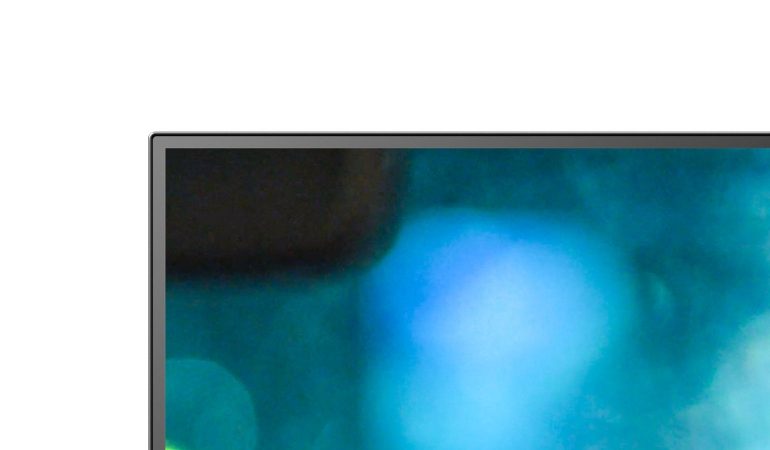
Achterop kreeg de behuizing van de elektronica en aansluitingen een lichte textuur mee, die doet denken aan een cameragrip.

De centrale matzwarte voet van de GZ950 is behoorlijk zwaar, maar hij zorgt dan ook voor een stevige opstelling. Helaas, het is geen draaivoet, dat zou een bijzonder aangename verrassing geweest zijn.

Aansluitingen
Vier HDMI aansluitingen zijn beschikbaar; twee opzij en twee achteraan. Ze zijn alle vier geschikt voor Ultra HD HDR en leveren de volledige HDMI 2.0 bandbreedte, en ARC. De enige HDMI 2.1 feature beschikbaar is ALLM (Auto Low Latency Mode). Achteraan vind je nog twee USB-aansluitingen, een component video aansluiting, stereo cinch, en de optisch digitale uitgang.

Aan de zijkant van de GZ950-serie zitten ook de netwerkaansluiting, drie antenne aansluitingen, een extra USB aansluiting en de hoofdtelefoonaansluiting. Die laatste kan je ook gebruiken om een externe subwoofer aan te sluiten, die functie activeer je dan via het menu.
Een afneembaar paneel verbergt alle aansluitingen, maar vermits er maar twee HDMI-aansluitingen opzij staan zal dat voor heel wat gebruikers geen optie zijn. Alle aansluitingen achteraan wijzen bovendien naar de muur, opgelet dus bij wandmontage.
Panasonic TX-55GZ950 – gebruiksgemak
Installatie is een fluitje van een cent, je doorloopt de gebruikelijke keuzes voor land, taal, internetaansluiting en instelling van de zenders.
Afstandsbediening
De afstandsbediening van de GZ950 is zo goed als identiek aan die van GXW804/GX830. Enkel de afwerking an de bovenzijde verschilt, die is nu in geborsteld metaalkleur in plaats van zwart. De remote ligt goed in de hand.

Een handige tip is de de beeldmode toets bovenaan, rechts naast de on/off toets. Via Menu, Beeld, Instellingen Knop ‘Picture’ kan je instellen welke beeldmodes via deze toets gekozen kunnen worden. Dat is de snelste manier om een aangepast beeldmode te kiezen.
Netflix heeft al een eigen toets op de remote. Onderaan links vind je de ‘My App’ toets die je in de app store via de de ‘Option’ toets zelf kunt toewijzen aan een andere favoriete app zoals YouTube of Rakuten TV.
Panasonic TX-40GXW804 – features
Smart tv-platform
My Home Screen 4 is nog steeds dezelfde snelle, en responsieve smart tv omgeving die we kennen van vorig jaar. Het menu met instellingen is de enige plaats waar we graag wat vereenvoudiging zouden zien. Panasonic biedt heel wat instellingen en soms is het een echte zoektocht in de menu’s om iets te terug te vinden.
Smart functies
De smart tv-omgeving daarentegen is bijzonder handig en overzichtelijk. De Home toets toont een lijst met mogelijkheden onderaan het scherm, in een balk. Aanvankelijk vind je hier een icoon voor alle ingangen, de live tv zenders en de apps. Ook de iconen voor Netflix, YouTube, en Amazon Prime Video zijn van bij de installatie beschikbaar. De interface neemt weinig plaats op het scherm en je kunt ongestoord verder kijken.
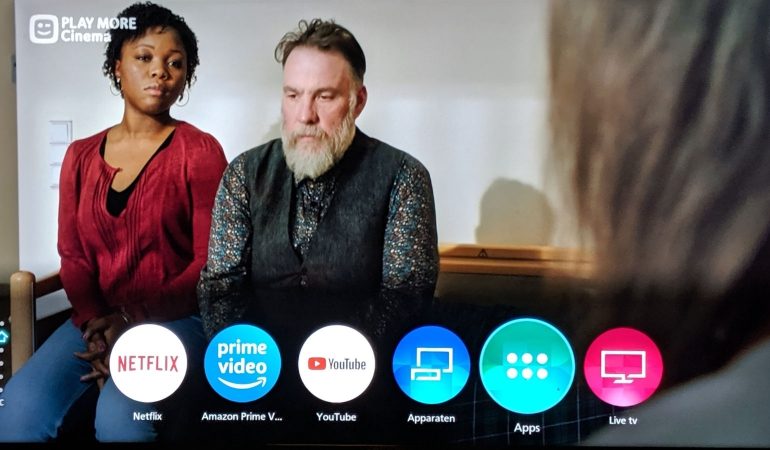
My Home Screen 4 lijkt vooral een kleine kosmetische upgrade ten opzichte van vorig jaar. Je kunt nog steeds aparte zenders, ingangen, of apps vast ‘pinnen’ aan de startbalk. Met de pijltjestoetsen op en neer kan je andere balken tevoorschijn halen. Bijvoorbeeld voor Netlfix, YouTube of live tv zenders. Via de instellingen van het startmenu (onderaan de lijst), kan je bepalen welke items verschijnen, in welke volgorde en welk item eerst verschijnt als je op de Home toets drukt.
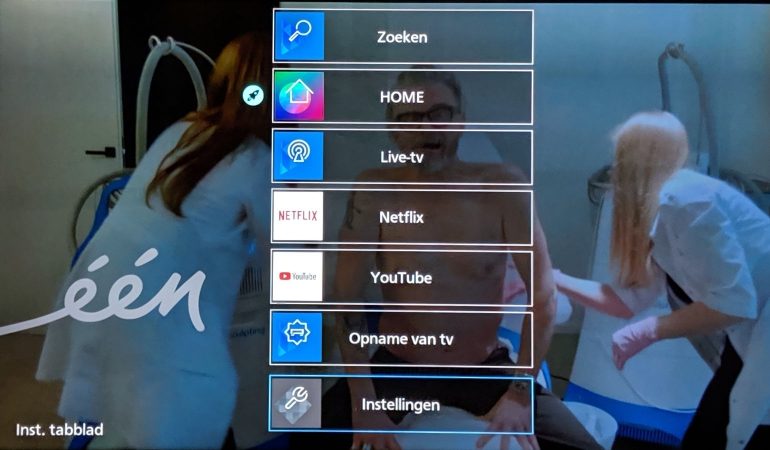
Panasonic biedt op de GZ950-serie een volledige set tuners (DVB-T2/C/S2). Het is bovendien een dubbele set tuners, en er zijn twee CI+-slots zodat je met behulp van een USB harde schijf opnames kunt maken en tegelijk een ander kanaal bekijken.
De ingebouwde mediaspeler weigert een van onze Ultra HD videobestanden en al onze Dolby Vision samples. Die laatste kan je wel afspelen via een compatible Ultra HD Blu-ray speler. Hij speelt geen DTS-soundtracks af. Afgezien daarvan is hij erg volledig, ook ondertitels (srt en sub formaat) zijn geen probleem. De audiospeler is daarentegen zeer universeel en speelt zelfs FLAC en ALAC, al leest hij enkel tag-informatie uit mp3-bestanden.
Panasonic TX-55GZ950 – Beeldkwaliteit
Het ‘OLED Professional Edition’ paneel dat aangepast is door Panasonic is voorbehouden voor de GZ2000 die later op het jaar verschijnt. Deze versie is uitgerust met een standaard 2019 OLED paneel.
![]()
Belangrijkste instellingen
In ons artikel over het professioneel kalibreren van een tv lees je alles over de mogelijkheden om met een professional tot de beste beeldinstellingen te komen. Wil je zelf aan de slag gaan, neem dan onze home cinema informatiegids door. Hier vind je een uitleg over de belangrijkste beeldinstellingen en tips voor het instellen van je tv. Met de basisinstellingen zijn we tot onderstaande settings gekomen voor deze tv.
| Beeld | Beeld | Geavanceerde Instellingen |
| Beeldmodus: THX Cinema
Verlichtingssterkte: 30-60* |
Omgevings Sensor: Uit (Aan)* Ruis Reductie: Minimum* MPEG remasteren: Minimum* Resolutie Remasteren: Auto Dynamisch Bereik remasteren: Uit Intelligent Frame Creation: * Optie / Zwart kader invoegen: Uit * |
Contrastregeling: Uit Gamma: BT.1886 |
Uitleg belangrijkste instellingen;
- De THX-Cinema en THX-Bright room zijn de keuze bij uitstek voor wie absoluut geen beeldverbetering wenst.
- Met de verlichtingssterkte op 30 haalt het scherm 100 nits max, dat is bedoeld voor kijken bij verduistering, kies 60 voor een betere ervaring bij omgevingslicht. Of activeer de lichtsensor en zet dan de verlichtingssterkte op 70.
- Ruis Reductie en MPEG remasteren activeer je best als je start van een slechte bron (oude dvd’s of lage kwaliteit YouTube). We prefereerden voor beide toch om de ‘Minimum’ stand te houden.
- Intelligent Frame Creation: Uit voor puristen, maar de Midden stand gaf heel wat extra detail, en vloeiende beelden zonder overduidelijke artefacten. We raden toch aan om zeker de minimum stand geactiveerd te laten.
- Heb je een hekel aan motion interpolation, maar wil je iets meer bewegingsdetail, activeer dan optie/zwart kader invoegen. Het beeld heeft dan wel een lichte flikker.
- Zoek in Beeld, Beeldinstellingen, 16:9 beeldscan en zet dit ‘uit’. Daarmee vermijd je dat het toestel toch een deel van de beeldrand verbergt.
- Voor een iets meer bewerkt beeld, maar nog steeds erg natuurgetrouw, selecteer je de Cinema instelling. Zet wel ‘Warmte Kleur’ op Warm2, en hou rekening met bovenstaande aanbevelingen.
Algemene beeldeigenschappen en beeldverwerking
De Panasonic HCX Pro beeldprocessor bouwt verder op de uitstekende resultaten van vorig jaar. Hij zorgt voor goede deinterlacing bij de meest gebruikte video- en filmframerates, gekartelde randen zijn dan ook eerder uitzonderlijk. De ruisonderdrukking werkt willekeurige ruis goed weg. Ook compressieruis (blokvorming) kan hij goed wegwerken, al moet je daarvoor vaak naar de ‘medium’ stand. De laagste standen van beide instellingen lijken ons daarom geen probleem om geactiveerd te laten, tenzij je werkelijk geen bewerking wenst. Bij beeldmateriaal met echt slechte kwaliteit kies je in elk geval beter voor de ‘medium’ stand. In onze Game of Thrones testscène bijvoorbeeld liet de ‘medium’ stand degelijke resultaten zien. Banding wordt licht weggewerkt, maar er is nauwelijks sprake van hinderlijk flikkeren. In de ‘Maximum’ stand gaat, begrijpelijk, wat detail verloren.

De Panasonic GZ950-serie levert ook prima upscaling resultaten. Wie het beeld wat extra scherpte wil geven kan ‘resolutie remasteren’ activeren. Het effect is erg gering, tenzij je ‘Scherpte’ ook optrekt naar bijvoorbeeld 40-60. We raden dat over het algemeen af, maar het is een optie. OLED-schermen hebben een zeer goede bewegingsscherpte. Hou ‘Intelligent Frame Creation’ wel minstens op ‘minimum’. Je hebt dan het beste detail zonder veel nadelige gevolgen van motion interpolation. Wie echt vloeiende beelden wilt, moet minstens voor ‘Midden’ kiezen. Je kunt ook extra detail tevoorschijn halen met behulp van ‘Optie / Zwart kader invoegen’, maar het beeld flikkert dan licht. We blijven het in veel gevallen een matige oplossing vinden, de flikkering blijft zichtbaar.

De nieuwe HCX Pro processor levert fantastische kleurweergave. Sterker nog, dit scherm kwam zo uit de doos met de prestaties van een studiomonitor. Daarvoor gebruik je de THX Cinema instelling. Een gemiddelde kleurfout van 0,72 en grijsschaalfout van 0,57 zijn zelfs voor een professional onzichtbaar. Elke tint wordt accuraat weergegeven, over het volledige kleurbereik.
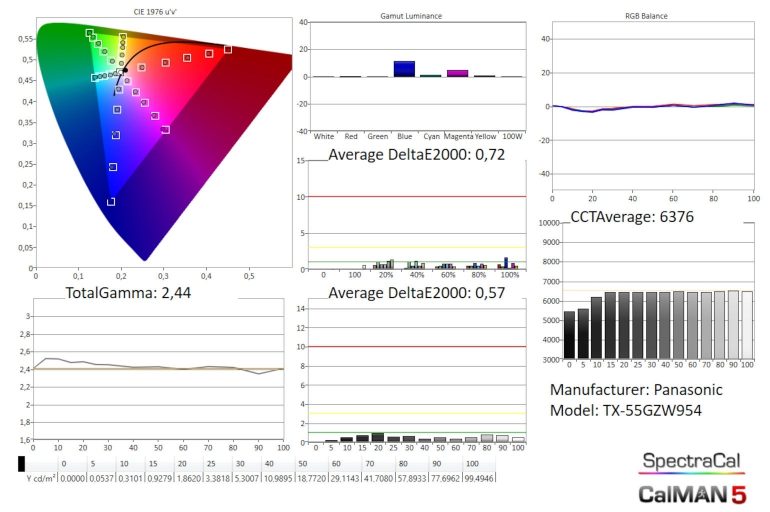
Onze enige opmerking is dat de donkerste tinten iets te donker zijn waardoor er zwartdetail verloren lijkt te gaan, maar dat is niet zo. De THX Cinema instelling is ingesteld op 100 nits max, wat expliciet voor kijken bij totale verduistering bedoeld is. Zet de ‘verlichtingssterkte’ op 60 voor een wat meer universeel inzetbaar maximum van 200 nits. Bovendien vallen dan ook de donkerste tinten beter in lijn, zodat je wat extra zwartdetail ziet. Waarlijk een fantastische prestatie, en uiteraard intens genieten. THX Helder of Cinema zijn alternatieven bij veel omgevingslicht, net als Professional 1.
HDR
De Panasonic TX-55GZ950 (GZ950) ondersteunt HDR10, HLG, HDR10+ én Dolby Vision. Geen kopzorgen dus of je tv wel het juiste HDR-formaat ondersteunt.
Met een piekluminantie van 805 nits op een 10% venster zit deze Panasonic op dezelfde hoogte als zijn voorganger. Hij houdt dat maximum bovendien relatief lang vast. Een volledig wit scherm klokt af op 164 nits. Typische OLED-waardes dus, maar genoeg om in de top van het OLED peloton terecht te komen. Idem voor het kleurbereik, typische OLED-waardes, maar net iets beter dan de concurrenten: 70% Rec2020, 97% DCI-P3.
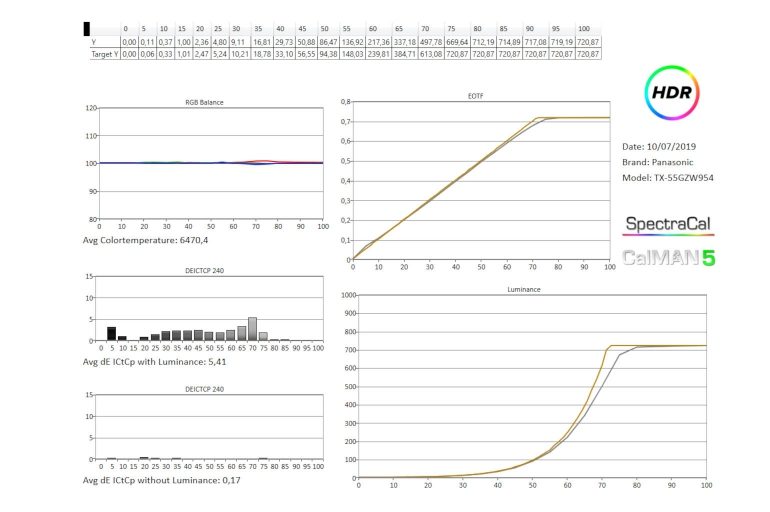
Ook in HDR toont Panasonic zijn meesterschap. Schakel naar THX Cinema voor het beste beeldresultaat. De tonemapping is uitmuntend, de helderheidscurve volgt perfect het gewenste verloop tot ongeveer 200 nits, waarna de curve zacht afrolt naar het maximum toe. Er wordt ook rekening gehouden met de metadata, zodat je steeds alle witdetail ziet, tot een maximum van 4.000 nits.

De kleurweergave is fantastisch, en scoort in al onze metingen topresultaten. Ook in HDR beschouwen we de Panasonic als een echte referentie. Wie de tv toestaat een klein beetje te sleutelen aan de beelden, kan nog iets beter witdetail en iets meer kleur krijgen in heldere scènes. Activeer daarvoor in ‘HDR Helderheid’ de instelling ‘Dynamisch HDR Effect’. De Panasonic analyseert dan zelf het volledige beeld en voert een tonemapping uit die aangepast is voor elk beeld.
In Dolby Vision kies je voor Dolby Vision Donker als referentie, ook hier met schitterende resultaten.
Reflecties en kijkhoeken
De kijkhoek is uitstekend, met dank aan het oled-scherm, en ook reflecties worden goed onder controle gehouden.
Gaming
In de gewone beeldmodes meten we een lag van 123 ms, wat te veel is voor degelijke gaming. In de game-mode zakt de lag naar 21,8 ms wat een uitstekend resultaat is. Je kunt de game mode ook activeren in eender welke beeldmode door in de instellingen naar Beeld/Opties te gaan. ALLM activeer je via het menu ‘Setup, HDMI 2.1 Settings, ALLM’.
Panasonic TX-55GZ950 – Audiokwaliteit
Met 50 Watt vermogen is de GZ950-serie goed uitgerust voor krachtige audio. Zijn sterke punten zijn snel duidelijk, hij presteert opvallend goed in de middentonen, waar hij krachtig en vol is, ondersteund door een goede basweergave. De hoge tonen zijn echter wat schel, zeker als je het volume open draait. En ook de basweergave gaat bij hoog volume wat de mist in. Metalfans zullen dat iets vaker horen, maar bij onze Rock en klassiek samples bleef het resultaat erg goed.

Voor muziek kies je best de ‘muziek’ preset, helaas is er geen ’film’ preset. Kies de ‘Gebruiker’ mode, activeer Dolby Atmos, Dolby Surround, en Bass Boost voor een leuke surround ervaring. De GZ950 speelt Atmos soundtracks (als ze in Dolby Digital Plus zitten) en het resultaat was beter dan we verwachtten. Er is een goed gevoel van ruimtelijkheid, en we kijken uit naar de GZ2000 die nog beter uitgerust is voor Atmos. Wie de basweergave een extra zetje wil geven kan een subwoofer aansluiten op de hoofdtelefoonuitgang. Die schakel je dan in het menu om naar deze functie.
Review-apparatuur
Voor de lag-meting gebruiken we een Leo Bodnar Display lag meter. Alle andere metingen voeren we uit met een Spectracal C6 HDR2000 Colorimeter, Xrite i1 Pro spectrophotometer, een VideoForge Pro patroongenerator, en de Spectracal Calman for Business software. Om eventuele HDR-problemen te analyseren gebruiken we een HDFury Vertex.
Panasonic TX-55GZ950 – Conclusie
Het is moeilijk om een echt minpunt te vinden op deze Panasonic GZ950-serie. Nu we er over nadenken hadden we toch graag ook eARC en VRR op de HDMI-aansluitingen. Maar zoals we al eerder vertelden, die features zijn enkel belangrijk voor gamers of voor zeer specifieke audio-opstellingen. Ja, de klank kan nog iets beter, maar bij normale volumes presteert hij prima.
Pluspunten, die heeft deze tv in overvloed. Panasonic zet met de TX-55GZ950 een duidelijke referentie neer. Dit is perfecte kleurweergave, dit is zo goed als perfect zwartdetail. Het toestel scoort uitstekend op beeldverwerking, ook in onze moeilijkste testscènes. De piekhelderheid van het OLED-scherm is een van de beste in het aanbod. Het toestel biedt alle HDR-formaten en is ook in HDR werkelijk zo goed als perfect gekalibreerd. Een fantastisch resultaat voor de filmfan, maar ook een prachtig scherm voor elke televisiekijker, en zelfs voor gamers dankzij de erg lage input-lag. De fijne Smart Home 4.0 smart tv interface, dubbele tv-tuner en dubbele CA-slot zijn prima extraatjes. Ook het prijskaartje krijgt onze goedkeuring, kortom een top tv!
Beoordeling
- Referentie kleurweergave in HDR én SDR
- Top contrast en zwartdetail
- Dolby Vision én HDR10+
- Uitstekende beeldverwerking
Geen eARC of VRR














Reacties (2)